Hbase的伪分布式部署
实验要求:在Centos7系统完成JDK、Hadoop环境搭建和Hbase的伪分布式部署,并通过Web UI监控HBase运行状态
小编这里给大家把需要的软件上传到百度网盘,有需要自取哦!!!
链接:https://pan.baidu.com/s/1gEwcHtC7hbWO9BwVrfy_lA?pwd=9jqu
提取码:9jqu
HBse的伪分布式快速上手
一、关闭防火墙
1.1 查看防火墙状态
systemctl status firewalld
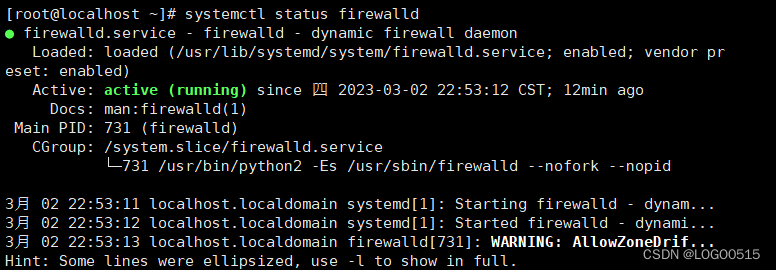
1.2 关闭防火墙
systemctl stop firewalld
systemctl disable firewalld

二、关闭selinux
2.1 查看selinux状态的命令
sestatus
2.2 临时关闭selinux,不用重启机器,命令如下:
setenforce 0
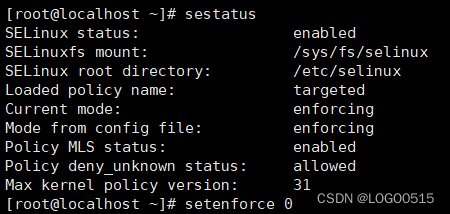
2.3 还可以在配置文件中永久关闭,修改完后需要重启机器生效。
打开配置文件:
vim /etc/sysconfig/selinux
2.4 修改文件,将selinux文件中需要修改的元素SELINUX设置为禁用:
SELINUX=disabled
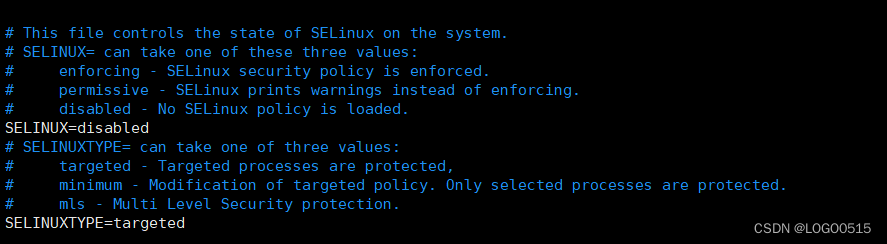
三、修改主机名为node1,并配置主机名和IP地址的映射
3.1 运行一下命令修改主机名:
hostnamectl set-hostname node1
3.2 下面配制主机名与IP地址的映射。
3.2.1 打开配置文件:
vim /etc/hosts
3.2.2 在文件中添加以下配制:
主机IP地址 node1

四、配制SSH 免密码登录
4.1免密码登录本机,执行以下命令产生秘钥,位于/root/.ssh目录:
ssh-keygen-t rsa
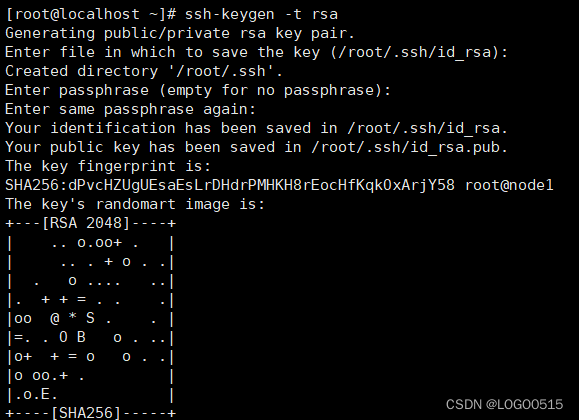
4.2 执行以下命令,创建秘钥文件authorized_keys:
cp ~/.ssh/id_rsa.pub ~/.ssh/authorized_keys
4.3 下面进行验证
4.3.1 执行以下命令登录主机:
ssh localhost
4.3.2 执行以下命令退出连接:
exit
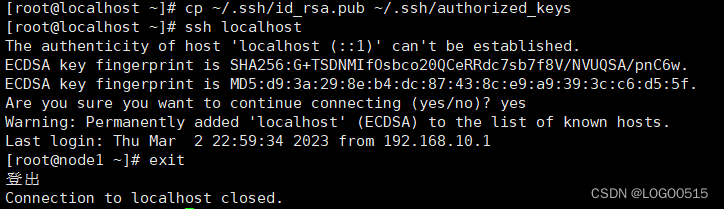
五、安装及配置JDK1.8
5.1 检查JDK是否已安装:
java -version
5.2 如果未安装,则将下载好的jdk安装包放到系统的/usr/local目录下,然后解压安装包:
tar zxvf /usr/local/jdk-8u112-linux-x64.tar.gz #解压
mv /usr/local/jdk1.8.0_112 /usr/local/jdk #更改文件目录名
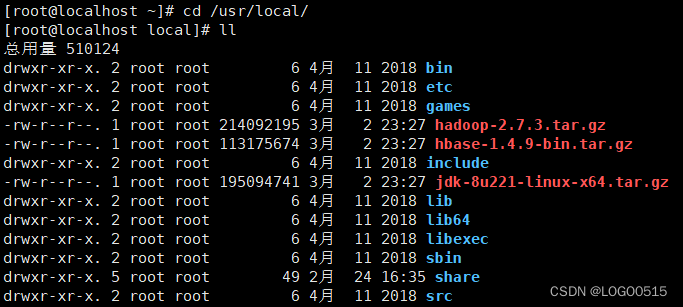
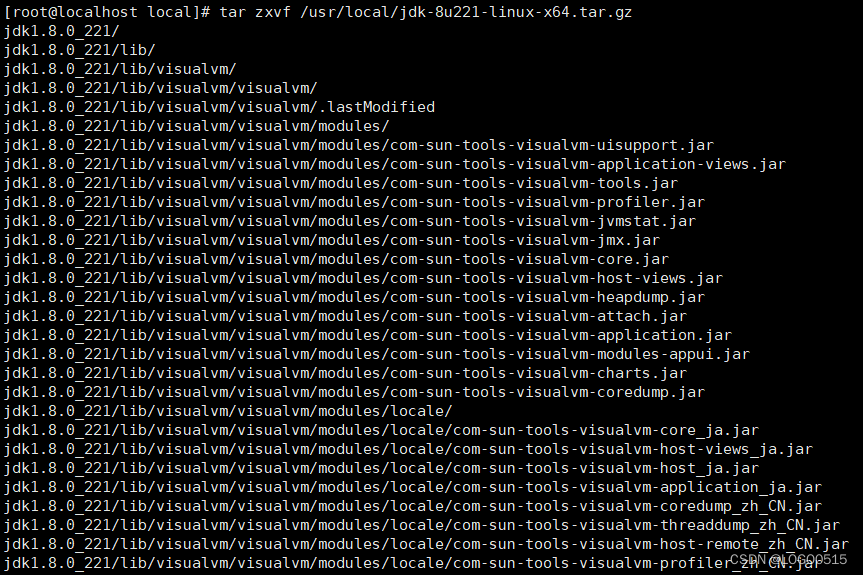
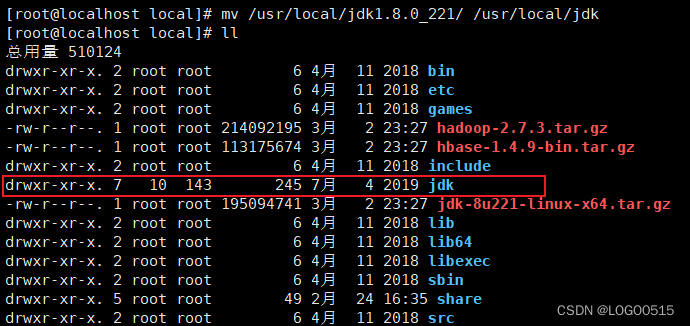
5.3 设置环境变量:
vim /etc/profile
```bash
export JAVA_HOME=/usr/local/jdk
export PATH=.$JAVA_HOME/bin:$PATH

5.4 执行以下命令,是设置立即生效
source /etc/profile
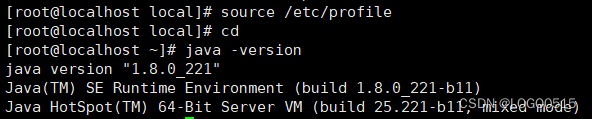
六、安装及配置 Hadoop
6.1 进入Hadoop的存放目录,解压Hadoop:
tar zxvf hadoop-2.7.3.tar.gz #解压
mv hadoop-2.7.3 hadoop #更改文件目录名
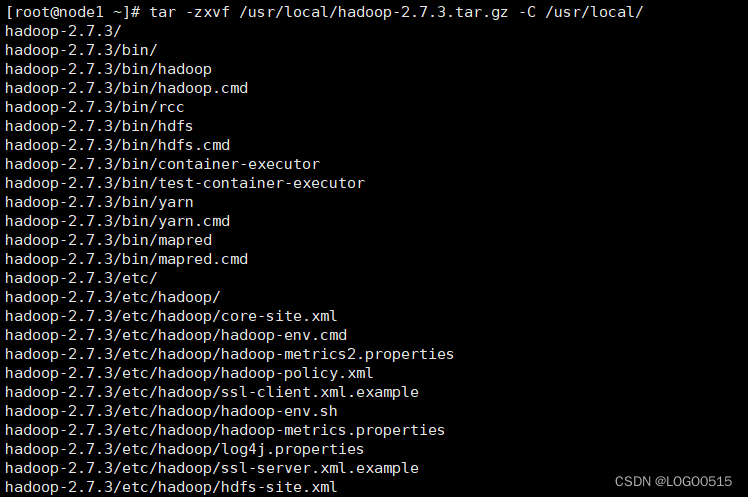
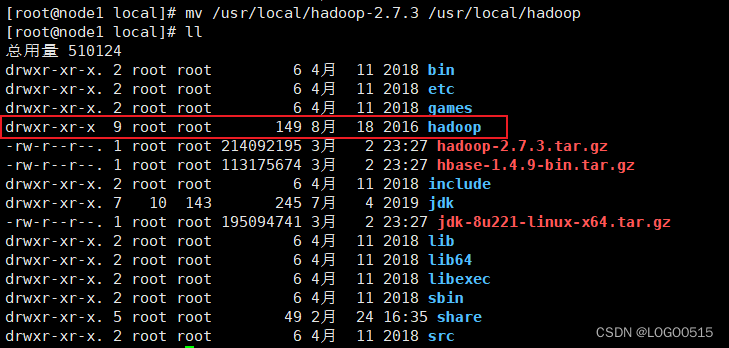
6.2 设置环境变量:
vim /etc/profile
export HADOOP_HOME=/usr/local/hadoop
export PATH=.:$HADOOP_HOME/bin:$HADOOP_HOME/sbin:$PATH

6.3 执行以下命令,使设置立即生效:
source /etc/profile
6.4 修改./etc/hadoop/hadoop-env.sh文件,配置JDK的路径:
export JAVA_HOME=/usr/local/jdk

6.5 修改yarn-env.sh文件,配置JDK的路径:
export JAVA_HOME=/usr/local/jdk

七、 修改Hadoop配置文件
7.1 进入/usr/local/hadoop/etc/hadoop目录:
cd /usr/local/hadoop/etc/hadoop
7.2修改配置文件
7.2.1 vim core-site.xml core-site.xml 设置HDFS的节点和端口号:
<configuration>
<property>
<!--用来指定hdfs的老大,namenode的地址-->
<name>fs.defaultFS</name>
<value>hdfs://node1:9000</value>
</property>
</configuration>
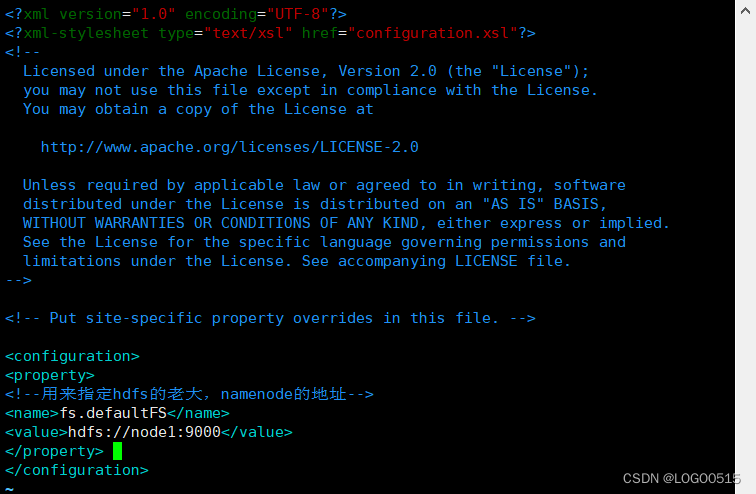
7.2.2vim hdfs-site.xml hdfs-site.xml 设置文件系统数据块副本数:
<configuration>
<property>
<!--指定hdfs保存数据副本的数量,包括自己,默认为3-->
<!--伪分布式模式,此值必须为1-->
<name>dfs.replication</name>
<value>1</value>
</property>
</configuration>
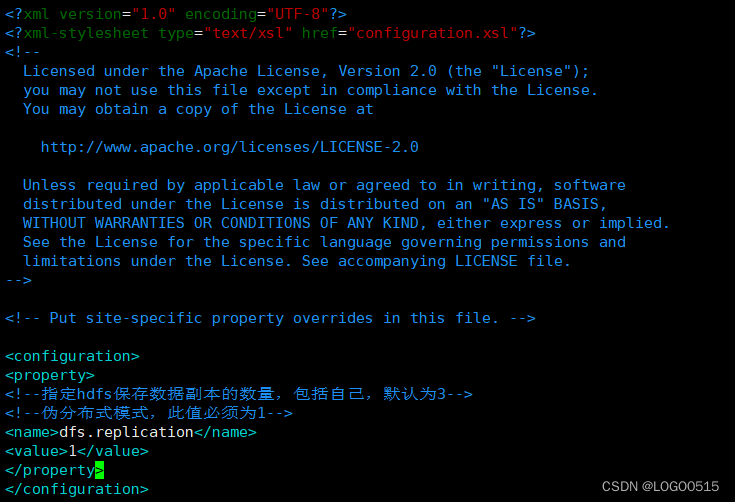
7.2.3vim mapred-site.xml mapred-site.xml 设置MapReduce的框架为Yarn:
cp mapred-site.xml.template mapred-site.xml
vim mapred-site.xml

<configuration>
<property>
<!--指定mapreduce运行在yarn上-->
<name>mapreduce.framework.name</name>
<value>yarn</value>
</property>
</configuration>
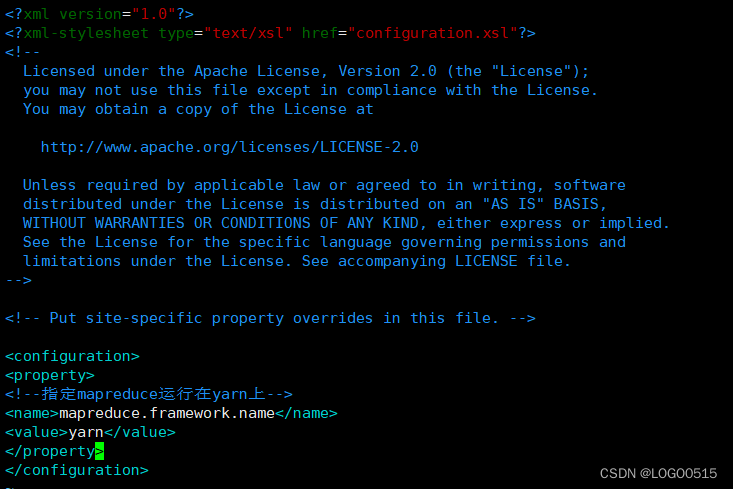
7.2.4vim yarn-site.xml yarn-site.xml 设置NodeManager上运行的任务类型为MapReduce Shuffle任务:
<configuration>
<property>
<!--指定yarn的老大resourcemanager的地址-->
<name>yarn.resourcemanager.hostname</name>
<value>node1</value>
</property>
<property>
<!--NodeManager获取数据的方式-->
<name>yarn.nodemanager.aux-services</name>
<value>mapreduce_shuffle</value>
</property>
</configuration>

八、格式化并启动Hadoop
8.1 格式化Hadoop文件系统
hadoop namenode -format
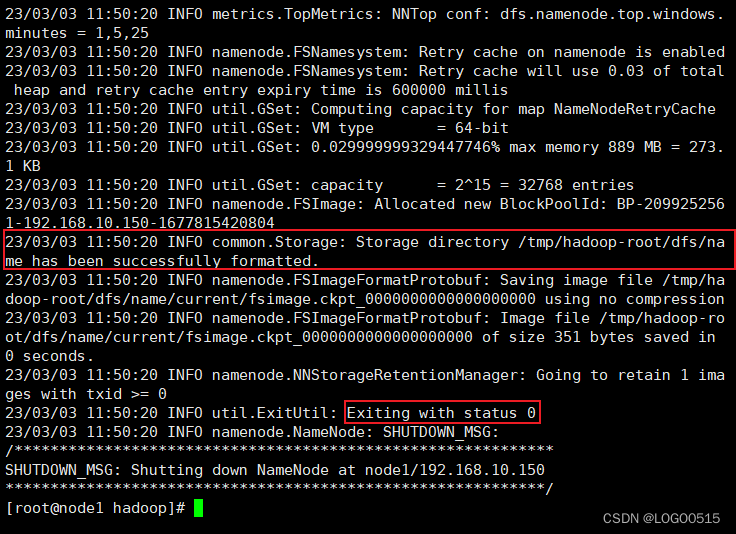
8.2 启动所有进程
start-all.sh
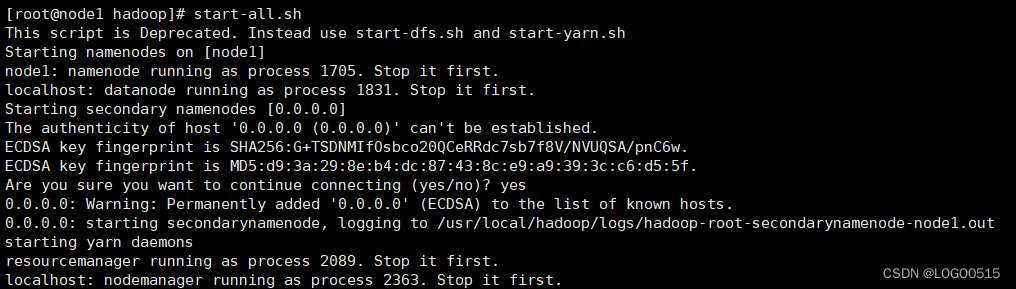
8.3 测试
jps
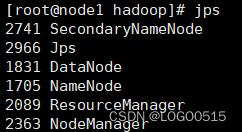
九、部署HBase伪分布式
9.1 解压安装包
tar -zxvf /usr/local/hbase-1.4.9-bin.tar.gz -C /usr/local/
mv /usr/local/hbase
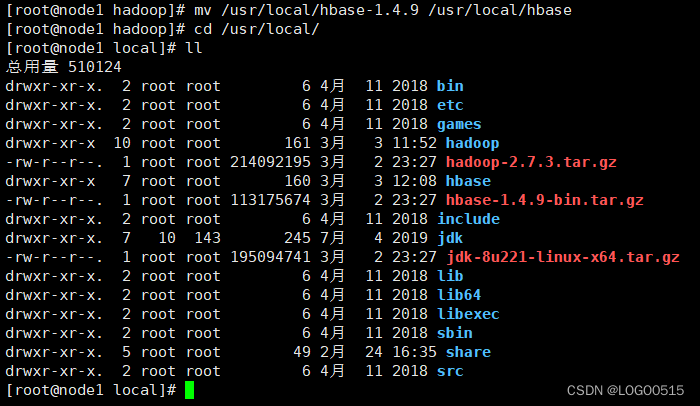
9.2 配置环境变量
vim /etc/profile
export HBASE_HOME=/usr/local/hbase
export PATH=$PATH:$HBASE_HOME/bin

9.3 修改配置文件
9.3.1 进入/usr/local/hbase/conf目录:
cd /usr/local/hbase/conf
9.3.2 hbase-env.sh 配置:
vim hbase-env.sh
export JAVA_HOME=/usr/local/jdk
export HBASE_MANAGES_ZK=true


9.3.3 hbase-site.xml 配置:
vim hbase-site.xml
<configuration>
<property>
<name>hbase.rootdir</name>
<value>hdfs://node1:9000/hbase</value>
</property>
<property>
<name>hbase.zookeeper.quorum</name>
<value>node1</value>
</property>
<property>
<name>dfs.replication</name>
<value>1</value>
</property>
<property>
<name>hbase.cluster.distributed</name>
<value>true</value>
</property>
</configuration>
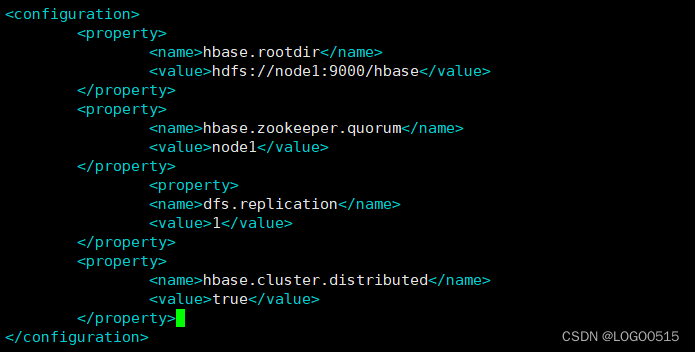
9.4 启动HBase
cd /usr/local/hbase/bin
start-hbase.sh
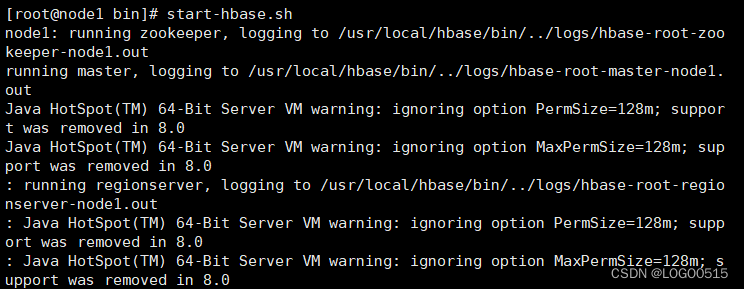
9.5 JPS查看进程
jps
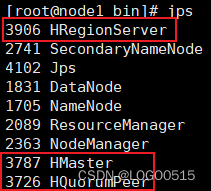
9.6 HBase Shell 登录
hbase shell

9.7 Web UI 登录
浏览器搜索 192.168.10.150【HMaster所在主机IP】:16010
http://192.168.10.150:16010/
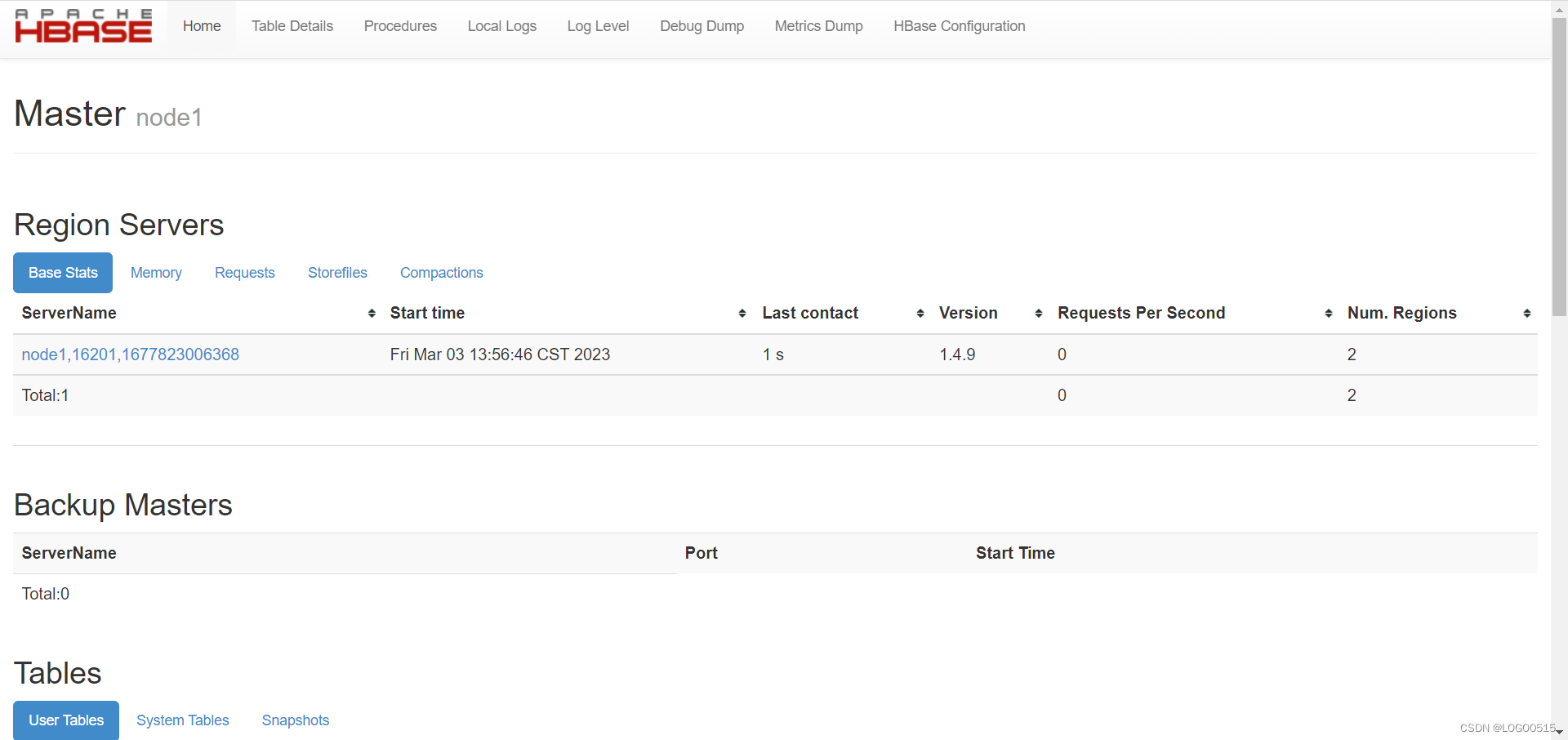





















 2217
2217











 被折叠的 条评论
为什么被折叠?
被折叠的 条评论
为什么被折叠?








